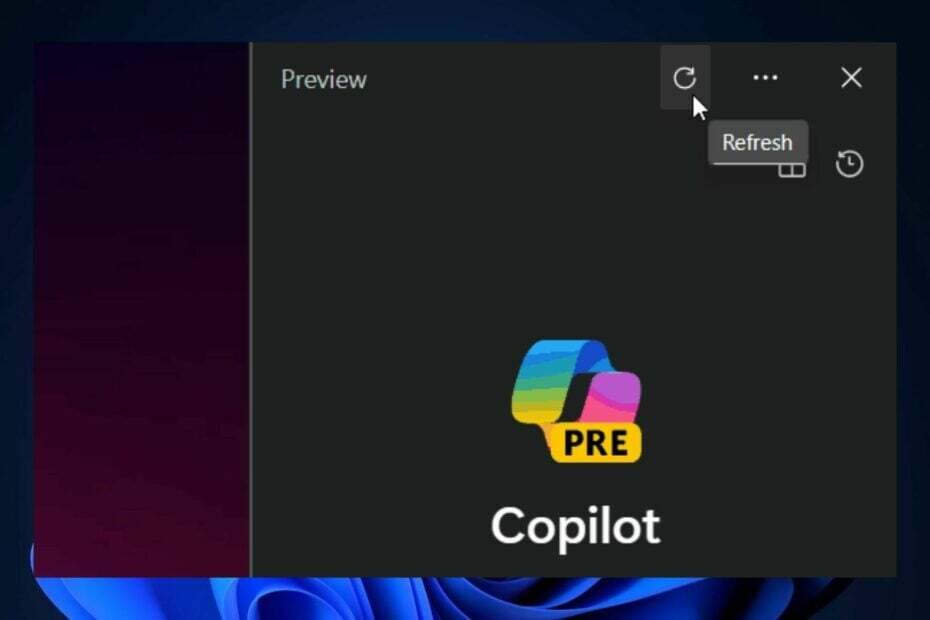შეიტყვეთ მეტი Microsoft Windows Desktop Runtime-ის შესახებ
- Microsoft Windows Desktop Runtime განკუთვნილია აპების გასაშვებად, რომლებიც საჭიროებენ .NET-ს.
- ამ სახელმძღვანელოში ჩვენ ავუხსენით რა არის Windows Desktop Runtime და როგორ შეგიძლიათ შეამოწმოთ ამჟამად დაინსტალირებული ვერსია.
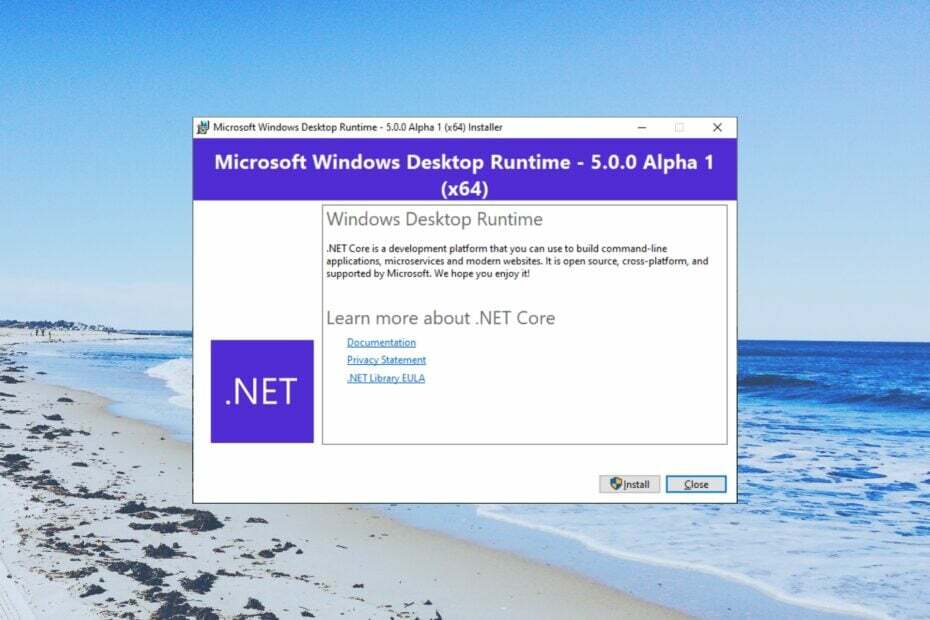
Xდააინსტალირეთ ჩამოტვირთვის ფაილზე დაწკაპუნებით
- ჩამოტვირთეთ და დააინსტალირეთ Fortect თქვენს კომპიუტერზე.
- გაუშვით ინსტრუმენტი და დაიწყეთ სკანირება
- დააწკაპუნეთ მარჯვენა ღილაკით შეკეთებადა გაასწორეთ რამდენიმე წუთში.
- 0 მკითხველებმა უკვე ჩამოტვირთეს Fortect ამ თვეში
Windows 11-ის რამდენიმე მომხმარებელმა გვთხოვა, რომ როდესაც ისინი გადადიან პროგრამებსა და ფუნქციებზე საკონტროლო პანელში, დაინახავენ Microsoft Windows Desktop Runtime ჩამოთვლილი.
ისინი დაბნეულები არიან, რას აკეთებს ეს მათ კომპიუტერზე და უნდა შეინახონ თუ ამოიღონ იგი. ამ სახელმძღვანელოში ჩვენ მოგაწვდით ყველა დეტალს, რაც უნდა იცოდეთ Microsoft Windows Desktop Runtime-ის შესახებ. მოდით პირდაპირ მასში შევიდეთ.
რას აკეთებს Microsoft Windows Desktop Runtime?
დიდი შანსია, რომ გსმენიათ Microsoft .NET Framework-ის შესახებ და გამოიყენეთ იგი თქვენს კომპიუტერში. .Net ბიბლიოთეკა შეიცავს გაზიარებულ კოდებს დეველოპერებისთვის.
ამ კოდების გამოყენებით, დეველოპერებს შეუძლიათ შეასრულონ ფუნქციები ნულიდან კოდების დაწერის აუცილებლობის გარეშე. უფრო მეტიც, .Net-ში დაწერილ ნებისმიერ პროგრამას უნდა ჰქონდეს დაინსტალირებული .Net Runtime.
თქვენ ასევე უნდა დარწმუნდეთ, რომ განახლებული გაქვთ Microsoft Windows Desktop Runtime, რათა უზრუნველყოთ ყველა დაკავშირებული აპლიკაციის შეუფერხებლად მუშაობა. Desktop Runtime ძირითადად გეხმარებათ Windows-ის არსებული დესკტოპის აპლიკაციების გაშვებაში.
Desktop Runtime-ის გამოყენებით, პროგრამა ურთიერთქმედებს გამოთვლით რესურსებთან, რომელიც მას სჭირდება მუშაობისთვის. არ არის საჭირო მათი ცალკე ინსტალაცია თქვენს კომპიუტერზე.
Runtime ასევე მუშაობს კომპიუტერზე პროგრამის გაშვებისას. ეს ნიშნავს, რომ როდესაც პროგრამა მუშაობს თქვენს კომპიუტერზე, ეს არის ამ პროგრამის გაშვების დრო. .NET Core გამოიყენება ბრძანების ხაზის თანამედროვე ვებსაიტების, აპლიკაციების და სხვა სერვისების შესაქმნელად.
იგი ასევე ცნობილი იყო, როგორც გადანაწილებადი პაკეტი ან საბოლოო მომხმარებლის გაშვების დრო, თუმცა, 5.0 ვერსიით ეს არის ჩამოთვლილია, როგორც Microsoft Windows Desktop Runtime, პროგრამებისა და ფუნქციების განყოფილებაში Control პანელი.
რომელი ვერსია უნდა ჩამოტვირთოთ?
.Net-ის კიდევ ერთი დამაბნეველი ასპექტი არის ის, თუ რომელი ვერსია უნდა ჩამოტვირთოთ. საბოლოო მომხმარებლებს სჭირდებათ მხოლოდ Microsoft Windows Desktop Runtime-ის ჩამოტვირთვა.
ასე რომ, ამ ეჭვის გასარკვევად, თუ გჭირდებათ .Net 3.5 ან უფრო ძველი, უნდა მიმართოთ .Net 3.5. და თუ გსურთ .Net 3.5 ან უფრო მაღალი, თქვენ უნდა გადახვიდეთ .Net 5.0-ზე.
როგორ შევამოწმოთ Microsoft Windows Desktop Runtime-ის რომელი ვერსიაა დაინსტალირებული?
1. გამოიყენეთ Command Prompt
- დააჭირეთ გაიმარჯვე გასახსნელად გასაღები დაწყება მენიუ.
- ჩაწერეთ Command Prompt და გახსენით როგორც ადმინისტრატორი.

- ჩაწერეთ ქვემოთ მოცემული ბრძანება და დააჭირეთ შედი:
reg მოთხოვნა "HKLM\SOFTWARE\Microsoft\Net Framework Setup\NDP" /s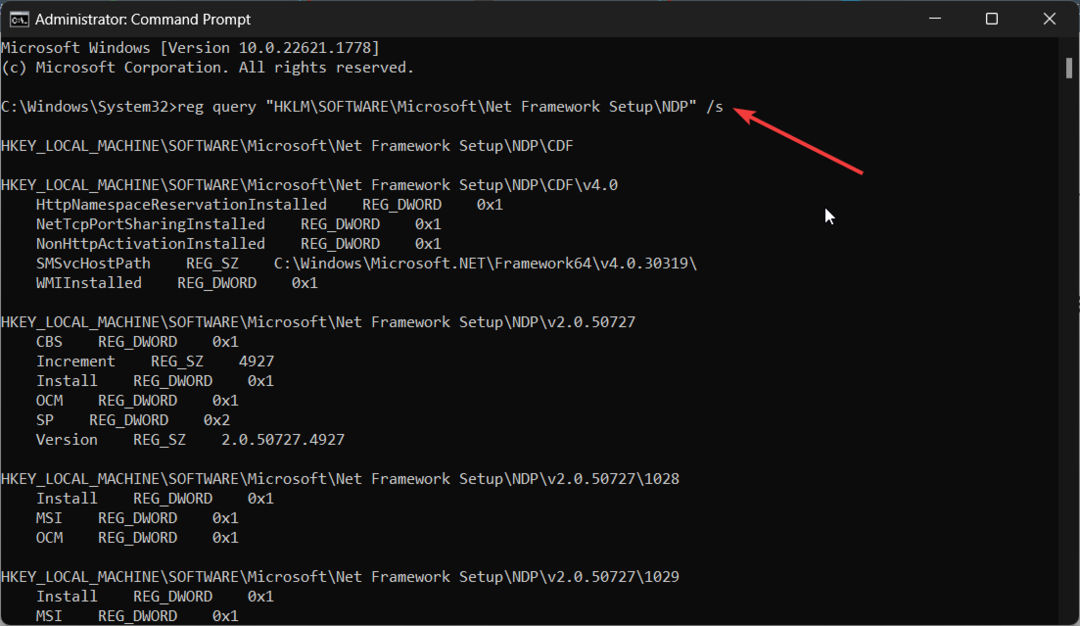
- შეამოწმეთ ვერსია.
ეს არის უმარტივესი გზა იმის გასაგებად, თუ რომელი ვერსია გაქვთ Microsoft Windows Desktop Runtime-ზე დაინსტალირებული თქვენს კომპიუტერში.
- რა არის Runonce.exe და რისთვის გამოიყენება?
- რა არის mDNSResponder.exe და უნდა გამორთოთ იგი?
- რა არის Netsh.exe და როგორ გამოვასწოროთ მისი შეცდომები
- რა არის Winlogon.exe და რას აკეთებს ის?
- რა არის Nvcontainer.exe და უნდა გამორთოთ იგი?
2. გამოიყენეთ Windows PowerShell
- დააჭირეთ გაიმარჯვე გასახსნელად გასაღები დაწყება მენიუ.
- აკრიფეთ Windows PowerShell და გახსენით როგორც ადმინისტრატორი.
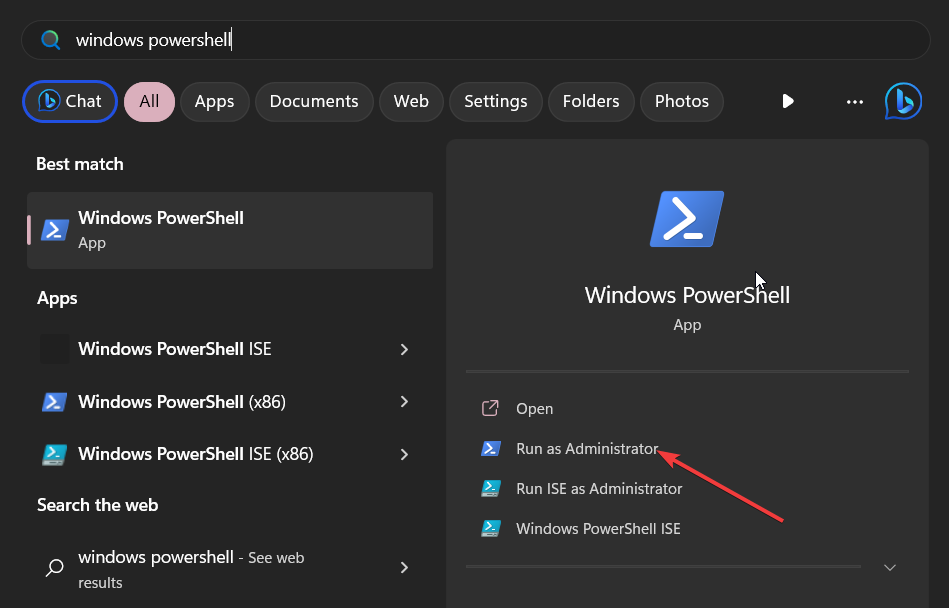
- ჩაწერეთ ქვემოთ მოცემული ბრძანება და დააჭირეთ შედი.
reg მოთხოვნა "HKLM\SOFTWARE\Microsoft\Net Framework Setup\NDP" /s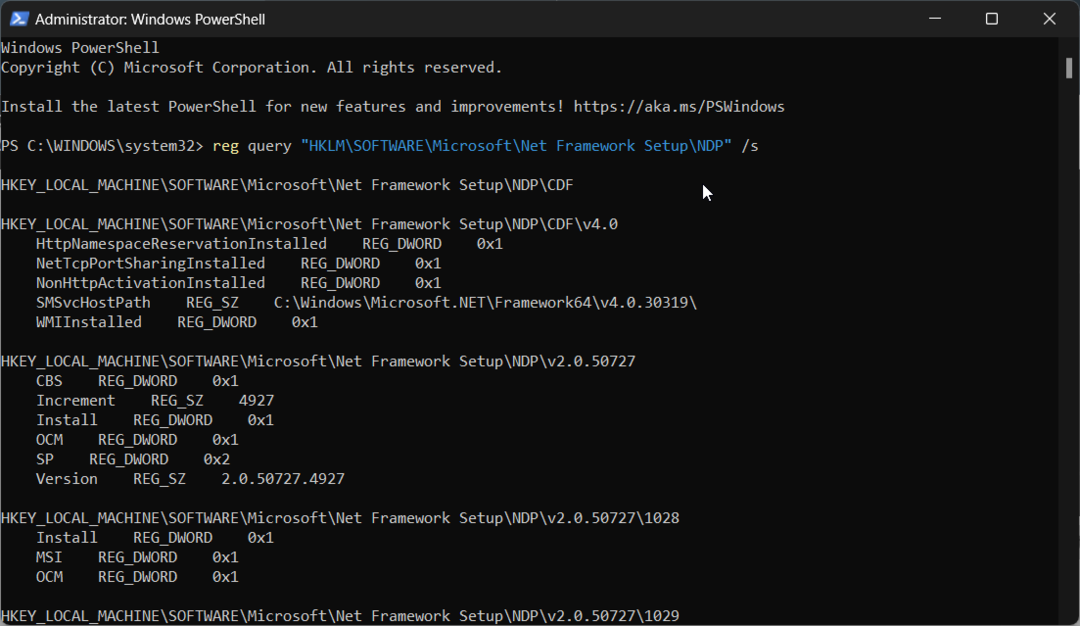
- შეამოწმეთ ვერსია.
გარდა Command Prompt-ის გამოყენებისა, თქვენ ასევე შეგიძლიათ გამოიყენოთ Windows PowerShell თქვენს კომპიუტერში Microsoft Windows Desktop Runtime-ის ვერსიის შესამოწმებლად.
3. შეამოწმეთ ვერსია რეესტრში
- დააჭირეთ გაიმარჯვე + რ გასაღებები გასახსნელად გაიქეცი დიალოგი.
- ტიპი რეგედიტი და დააჭირეთ შედი.
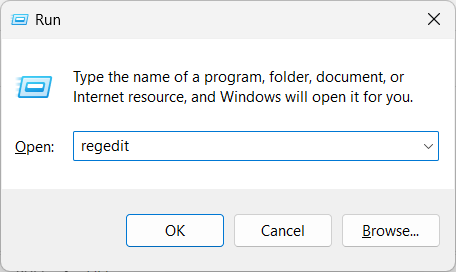
- გადადით ქვემოთ მოცემულ გზაზე და დააჭირეთ შედი.
კომპიუტერი\HKEY_LOCAL_MACHINE\SOFTWARE\Microsoft. NETFramework
- გააფართოვეთ NET Framework Setup საქაღალდე.
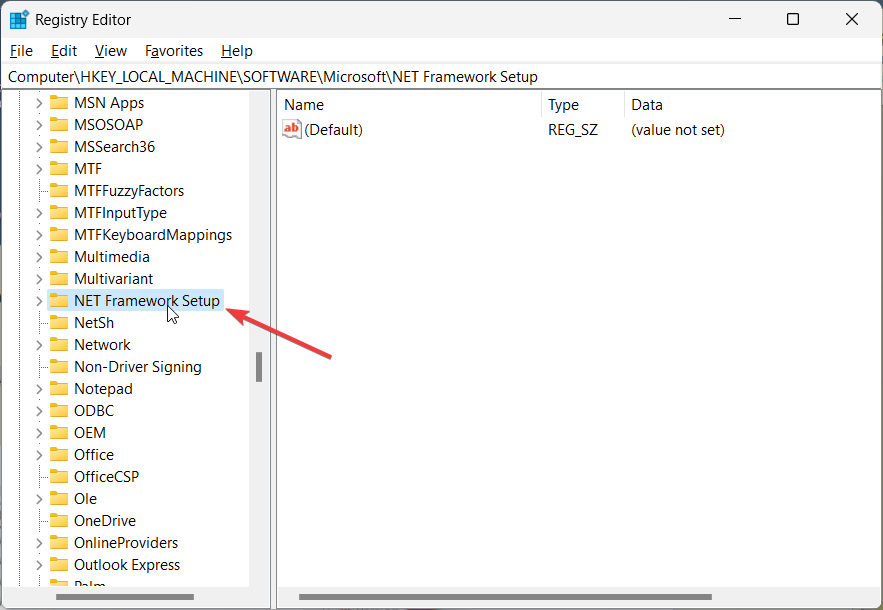
- გააფართოვეთ ედპ საქაღალდე.
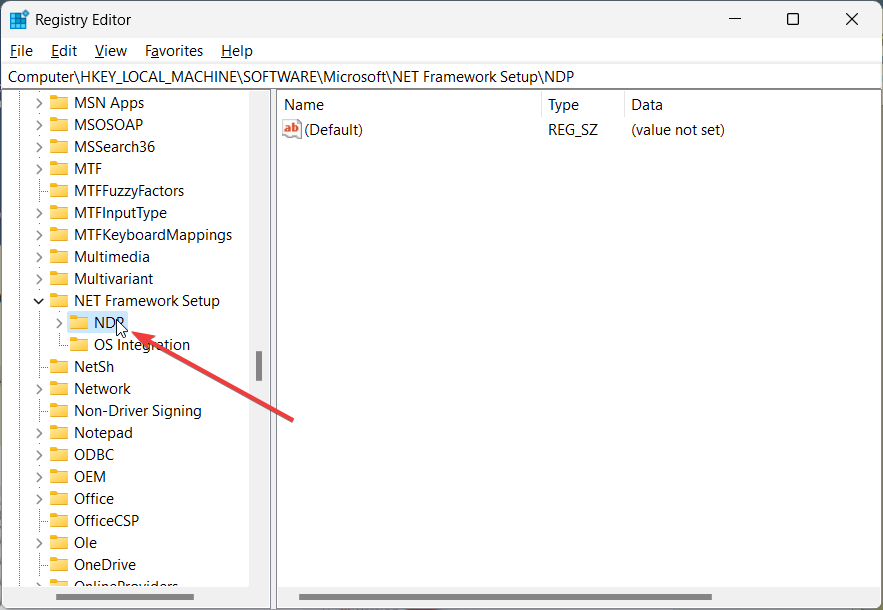
- დააწკაპუნეთ რომელიმე ვერსიაზე და შემდეგ დააწკაპუნეთ კლიენტი საქაღალდე.
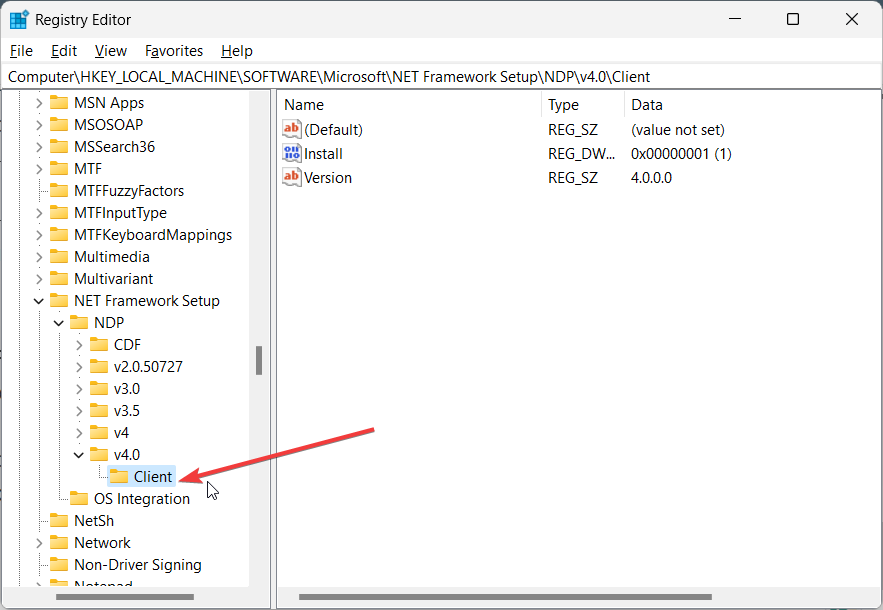
- დააწკაპუნეთ ვერსია რეესტრის ჩანაწერი დაინსტალირებული ვერსიის გასაგებად.
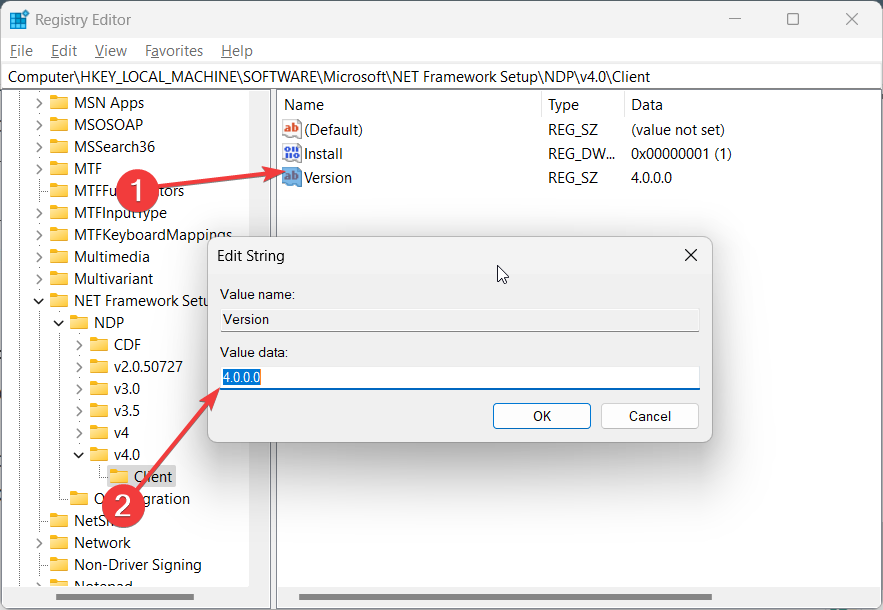
რეესტრის რედაქტორის გამოყენება Microsoft Windows Desktop Runtime-ის ამჟამად დაინსტალირებული ვერსიის შესახებ ინფორმაციის მისაღებად, შეიძლება იყოს ხანგრძლივი ამოცანა, მაგრამ ის ასრულებს სამუშაოს.
როგორ შემიძლია Windows Desktop Runtime-ის დეინსტალაცია?
- დააჭირეთ გაიმარჯვე გასახსნელად გასაღები დაწყება მენიუ.
- გახსენით Მართვის პანელი.

- აირჩიეთ პროგრამები და ფუნქციები.

- აირჩიეთ Microsoft Windows Desktop Runtime ვერსია, რომლის დეინსტალაციაც გსურთ და დააწკაპუნეთ დეინსტალაცია ღილაკი ზედა.
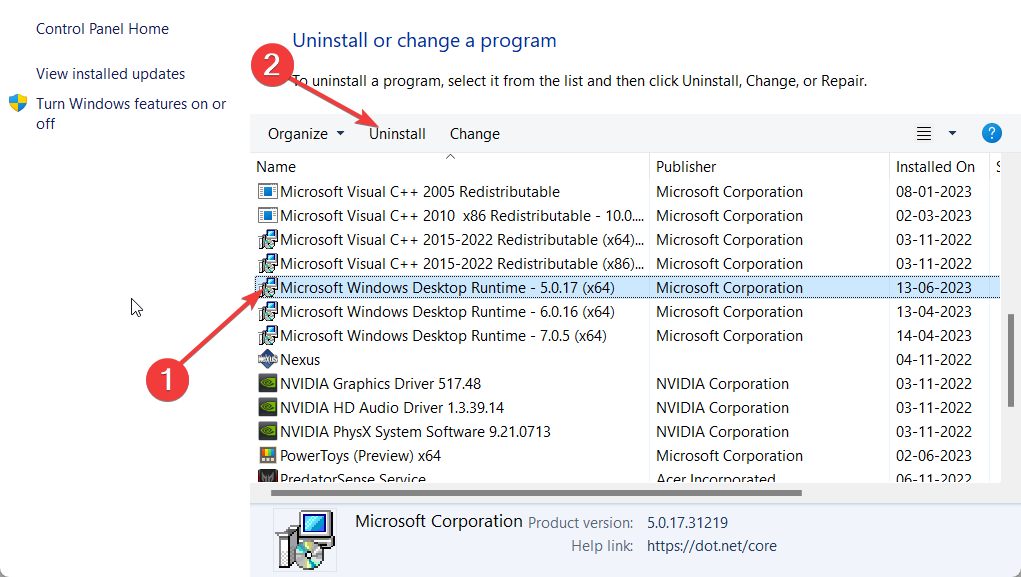
- მიჰყევით ეკრანზე არსებულ პროცესს თქვენი კომპიუტერიდან პროგრამის ამოსაღებად.
- გადატვირთეთ თქვენი კომპიუტერი.
ჩვენი სახელმძღვანელო განმარტავს, თუ როგორ შეგიძლიათ დააფიქსირეთ კორუმპირებული რეესტრი თქვენს კომპიუტერში. თქვენ ასევე უნდა გაეცნოთ ჩვენს სახელმძღვანელოს, რომელიც მოგცემთ რეესტრის აღდგენის 4 მეთოდი სარეზერვო ასლის გარეშე.
ეს არის ჩვენგან ამ სახელმძღვანელოში. თქვენ უნდა გაეცნოთ ჩვენს სპეციალურ სახელმძღვანელოს, რომელიც განმარტავს, თუ როგორ შეგიძლიათ მარტივად მოაგვაროთ პრობლემა გაშვების შეცდომა 217 თქვენს Windows კომპიუტერზე.
ჩვენ ასევე გვაქვს სახელმძღვანელო, რომელიც ჩამოთვლის რამდენიმე გადაწყვეტილებებს, რომლებიც დაგეხმარებათ პრობლემის მოგვარებაში გაშვების შეცდომა 3709 თქვენს Windows კომპიუტერზე.
მოგერიდებათ შეგვატყობინოთ ქვემოთ მოცემულ კომენტარებში, დაგეხმარათ თუ არა ეს სახელმძღვანელო იმის გაგებაში, თუ რა არის Windows Desktop Runtime და როგორ შეამოწმოთ თქვენს კომპიუტერზე დაინსტალირებული ვერსია.
ჯერ კიდევ გაქვთ პრობლემები?
სპონსორირებული
თუ ზემოხსენებულმა წინადადებებმა არ გადაჭრა თქვენი პრობლემა, თქვენს კომპიუტერს შეიძლება შეექმნას Windows-ის უფრო სერიოზული პრობლემები. ჩვენ გირჩევთ აირჩიოთ ყოვლისმომცველი გადაწყვეტა, როგორიცაა ფორტექტი პრობლემების ეფექტურად გადასაჭრელად. ინსტალაციის შემდეგ, უბრალოდ დააწკაპუნეთ ნახვა და შესწორება ღილაკს და შემდეგ დააჭირეთ დაიწყეთ რემონტი.